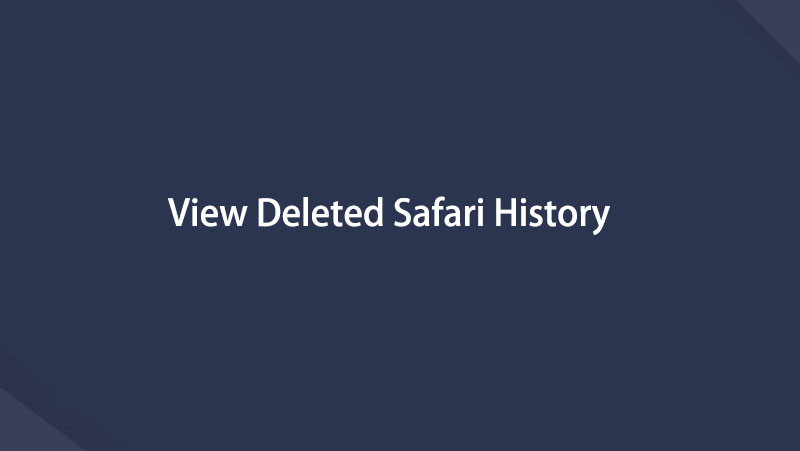Jak zobrazit odstraněnou historii Safari na iPhone [2023 aktualizováno]
 Aktualizováno dne Boey Wong / 27. ledna 2021, 09:15
Aktualizováno dne Boey Wong / 27. ledna 2021, 09:15Pomozte nám, jak najít odstraněné záložky Safari zpět? Omylem jsem vymazal historii vyhledávání na svém iPhone. Ale chci znovu zobrazit vymazanou historii Safari. Nějaký nápad? Díky předem!
Je to stejně snadné jako ostatní webové prohlížeče, vestavěný Safari na zařízení iOS umožňuje uživatelům pohodlně přistupovat k libovolným webovým stránkám. Uživatelé záložku užitečné a vtipné webové stránky v jejich Safari na iPhone nebo iPad pro příští návštěvu. Někteří lidé by chtěli jasné historii Safari tak, aby byla chráněna jejich soukromí, protože historie procházení může odhalit jejich osobní údaje.

Někdy proto budete muset pro některé účely zkontrolovat vymazanou historii Safari: zkontrolujte, zda váš dospívající syn navštěvuje zdravé webové stránky nebo ne; zjistíte, co váš partner prohlíží nebo vyvolává webové stránky, které jste dříve navštívili.
Zde vám ukážeme tři způsoby zobrazení a obnovení smazané historie Safari na iPhone, iPadu a iPodu.

Seznam příruček
1. Zobrazit historii Safari v 3 Proven Ways
Možnost 1. Zobrazit historii Safari přes Nastavení App
Měli byste vědět, jak zobrazit historii safari na vašem iPhone / iPad / iPod, a pak se můžete rozhodnout, jak tyto osobní údaje spravovat sami.
Níže je jasná instrukce o tom.
Krok 1 Klepněte na Nastavení aplikace na vašem iPhone, iPadu nebo iPodu.
Krok 2 Přejděte dolů a vyhledejte Safari, potom klepněte na něj.
Krok 3 Přejděte na dno a klikněte na pokročilý Karta.

Krok 4 Klepněte na položku Safari Website data zobrazit některé z historie vymazaných prohlížečů, která je zde uvedena.

Můžete snímek, který chcete odstranit, posunout zprava doleva a potom klepněte na červené tlačítko Odstranit. Nebo klepněte na tlačítko Odstranit všechna data webu na dně.
Možnost 2. Zobrazit Safari historie přes Safari App
Krok 1 Otevřená Safari aplikace na iPhone.
Krok 2 Klepněte na Karta Kniha v dolní části obrazovky.
Krok 3 Zkontrolovat Historie Safari pod ikona hodin.

Možnost 3. Zobrazit historii Safari přes FoneLab
FoneLab iPhone Data Recovery je užitečný nástroj specializující se na vymazání iOS obnovení dat, které vám pomohou zobrazit Safari historii na iPhone přímo.
Podívejme se, co dalšího pro vás program může udělat:
- Načíst vaše ztracené soubory a zároveň zachovat stávající.
- Obnovení smazaných souborů z 19 různých typů dat vytvořených na těchto zařízeních - iPhone 4 / 3GS, iPad 1 nebo iPod touch 4.
- Obnovte a exportujte osm typů ztracených dat z libovolného jiného zařízení iOS, včetně zařízení iPhone 7 a iPhone 7 Plus.
- Před obnovou náhledu zálohujte záložní soubory.
- Obnovte data ze zálohy iCloud nebo zálohování iTunes.
- Plně podporuje iOS 12 a iTunes 12.9.
S FoneLab pro iOS obnovíte ztracená / smazaná data iPhone včetně fotografií, kontaktů, videí, souborů, WhatsApp, Kik, Snapchat, WeChat a dalších dat ze zálohy nebo zařízení iCloud nebo iTunes.
- Snadno obnovte fotografie, videa, kontakty, WhatsApp a další data.
- Náhled dat před zotavením.
- K dispozici jsou iPhone, iPad a iPod touch.
Krok 1 Nejprve si stáhněte a nainstalujte software do svého počítače pomocí níže uvedeného odkazu. Po dokončení se software spustí automaticky. Poté připojte zařízení iOS k počítači pomocí kabelu USB.

Krok 2 Budete si moci vybrat ze tří režimů obnovy. Vybrat Obnovení z zařízení iOS a klepněte na tlačítko Spustit skenování. Pokud jste zálohovali historii iPhone Safari na iCloud nebo iTunes, můžete si vybrat jiný režim obnovení 2 zde.
Krok 3 Výsledek skenování se zobrazí v kategoriích, zaškrtněte políčko dříve Historie Safari podrobně zobrazit náhled obsahu. Pokud jste položky v seznamu ztratili, můžete tyto položky vybrat a kliknout Zotavit se uložte je do počítače.
Software je schopen obnovit ztracená data z vnitřní paměti iPhone bez ztráty dat. Proč ne zkusit to, když ztratíte důležité soubory na iPhone, iPad nebo iPod Touch.
2. Načtěte smazanou historii Safari v efektivních způsobech 2
Co dělat, když omylem odstraníte historii safari? Je možné je dostat zpět?
Samozřejmě můžete!
Možnost 1. Načíst odstraněnou historii Safari z iCloud
iCloud je skvělá věc pro uživatele, jako jsou oni. A iCloud můžete použít ke správě různých dat. Jako jsou kontakty, fotografie, poznámky a další.
Níže můžete postupovat podle níže uvedených kroků obnovit smazanou historii safari z iCloud.
Krok 1 Využít nastavení > obecně > resetovat > Vymazat veškerý obsah a nastavenía poté zadejte přístupový kód.

Krok 2 Oslovte rozhraní Apps & Data a vyberte Obnovit ze zálohy iCloud.

Záleží na datu a velikosti každé zálohy a vyberte nejrelevantnější ze seznamu záloh. Po výběru program zahájí proces obnovy.
Možnost 2. Načíst odstraněné historie Safari s FoneLab iPhone Data Recovery
Krok 1 Připojte zařízení iOS k počítači pomocí kabelu USB. Pokud chcete obnovit data ze záložního souboru, můžete přejít přímo ke kroku 2.

Krok 2 Na výběr máte tři režimy obnovy. Vybrat Obnovení z zařízení iOS a klepněte na tlačítko Spustit skenování. Pokud zvolíte jiné režimy 2, měli byste si nejprve stáhnout zálohu iTunes nebo se přihlásit do svého účtu iCloud.

Krok 3 Výsledek skenování se zobrazí v kategoriích, zaškrtněte políčko dříve Historie Safari podrobně zobrazit náhled obsahu. Vyberte ztracené položky a klepněte na tlačítko Zotavit se.
3. Jak vymazat historii Safari na iPhone
Historie safari v zařízení můžete odstranit pomocí níže uvedené operace.
Možnost 1. Jak vymazat historii Safari v nastavení iPhone
Krok 1 Jít do Nastavení > Safari > Vymazat historii a data Webstie.
Krok 2 Využít Vymazat historii a data Webstie znovu ve vyskakovacích oknech pro potvrzení.

Možnost 2. Jak vymazat historii Safari prostřednictvím resetování iPhone
Krok 1 Jít do Nastavení > obecně > Resetovat.
Krok 2 Vybrat Vymazat veškerý obsah a nastavení.

Možnost 3. Jak vymazat historii Safari přes FoneEraser
FoneEraser for iOS je nástroj třetích stran pro trvalé a důkladné vymazání dat z iPhonu / iPadu. To umožňuje uživatelům odebrat data iPhone, aby se zabránilo data, které mají být obnoveny s některými iPhone obnovu dat.
Níže je jeho demonstrace.
FoneEraser pro iOS je nejlepší čistič dat pro iOS, který dokáže snadno a trvale vymazat veškerý obsah a nastavení na iPhone, iPad nebo iPod.
- Vyčistěte nepotřebná data z iPhone, iPadu nebo iPodu touch.
- Rychle vymažte data jednorázovým přepsáním, což vám ušetří čas na spoustu datových souborů.
Krok 1 Program si zdarma stáhněte a nainstalujte do svého počítače a po dokončení se automaticky spustí.

Krok 2 Připojte svůj iPhone k počítači. Tab Věřte na obrazovce přístroje.

Krok 3 Software detekuje váš iPhone, pokud ne, klikněte na ikonu hned za Neúspěšný.

Krok 4 Vyberte úroveň mazání (Nízká, Střední nebo Vysoká).

Krok 5 Klepněte na tlačítko Home a potom klepněte na tlačítko Ano.

Krok 6 Počkejte na dokončení procesu mazání.

To je vše o tom, jak zobrazit, vymazat a obnovit iPhone Safari historii. Máte-li k tomu více otázek, zanechte prosím níže uvedené komentáře.
FoneEraser pro iOS je nejlepší čistič dat pro iOS, který dokáže snadno a trvale vymazat veškerý obsah a nastavení na iPhone, iPad nebo iPod.
- Vyčistěte nepotřebná data z iPhone, iPadu nebo iPodu touch.
- Rychle vymažte data jednorázovým přepsáním, což vám ušetří čas na spoustu datových souborů.
Můžete také použít software obnovit iPad ze zálohy iCloud or extrahovat iTunes zálohování pro iOS zařízení. Největší výhodou je, že máte možnost obnovit pouze to, co chcete, srovnávat s běžným způsobem obnovy prostřednictvím iTunes nebo iCloud. A neztratíte vaše stávající data. Je to jistě dosažitelné obnovit záložky v safari nebo jiná data iOS.
Níže je pro referenci videonávod.